私たちのオンライン紫スクリーンツールは、画面に単色の紫色を表示するシンプルかつ多機能なツールです。落ち着いた雰囲気を作りたいとき、ディスプレイの色精度をチェックしたいとき、あるいは動画制作で使いたいときに、このツールが役立ちます。解像度のカスタマイズ、色調整、全画面モードに対応しており、パソコン、タブレット、スマートフォンなど、あらゆるデバイスでスムーズに動作します。この記事では、ツールの特徴、使い方、そして日常からプロ用途までの実用的な使い道を紹介します。
私紫スクリーンツールの主な機能
オンラインの紫スクリーンツールは、簡単なカスタマイズと柔軟な機能を備えており、あらゆるプロジェクトに適した理想的な紫色の画面を作ることができます。以下のようなことが可能です:
一般的な画面解像度
このツールは様々な解像度に対応しています。初期設定はフルHD(1920x1080)ですが、720p(HD)、1440p(2K)、2160p(4K)、4320p(8K)へ簡単に切り替え可能です。必要に応じて、カスタム解像度も指定できます。
画面サイズのカスタマイズ
カスタムサイズが必要な場合は、幅と高さをピクセル単位で入力するだけで、画面がそのサイズに調整されます。
カラーコントロールの調整
色相スライダーと明るさ調整ボックスを使って、好みの紫色にぴったり調整できます。
ワンクリック全画面モード
画面右上のアイコンをクリックすれば、すぐに全画面モードに切り替え可能です。
Pngファイルとしてダウンロード可能
オフラインでも使用したい場合は、ダウンロードボタンをクリックして、高品質なPNGファイルとして保存できます。
デバイス互換性
デスクトップ、タブレット、スマートフォン、スマートテレビなど、どのデバイスでも問題なく動作します。
紫スクリーンツールの使い方
使い方は非常に簡単で、以下の手順を踏むだけです:
サイトにアクセスし、「単色」メニューから紫スクリーンツールを開きます。
全画面アイコンをクリックして、全画面モードにします。
ESCキーまたはF11を押すか、マウスを画面上部中央に移動して表示される「閉じる」ボタンをクリックすれば、全画面モードを終了できます。

初期状態では、明るめの紫色(#800080)が表示されます。色合いを変更したい場合は、色相スライダーと明るさ・彩度コントロールを使って、希望のトーンに調整してください。
オンライン紫スクリーンツールの実用的な使い方
このツールはシンプルながら非常に多機能です。リラックス空間の演出、画面のテスト、映像制作、ディスプレイの不具合確認など、日常でもプロの現場でも活用できます。以下のような使い道があります:
紫画面で色精度をチェック
画像編集やデザイン作業をしているとき、画面の色が正確に表示されているか確認したいことがあります。紫色で画面を満たすことで、色ムラや異常がないか確認できます。
もし斑点や明るさの不均一があれば、画面の調整が必要かもしれません。デザイナー、フォトグラファー、映像編集者には非常に有効な手段です。
紫の光で理想的な雰囲気を演出
オンラインの音楽セッションに参加するとき、紫スクリーンをサブモニターや別のデバイスで表示させれば、鮮やかな光で空間の雰囲気を一変させることができます。照明機材を使わずにムードを変えられます。
実践型ディスプレイ学習
スクリーンに関するトレーニングでは、紫スクリーンを使って色の表示状態を確認できます。色の変化や斑点、異常を注意深く観察することで、テスト、キャリブレーション、色精度について学べます。

紫背景で魅力的な動画を作成
動画撮影時にモニターやテレビ、タブレット、スマホが映り込んでいる場合、不要なコンテンツを避けるために紫スクリーンを活用できます。
被写体が緑や青系の服を着ているとき、紫は最適な背景色です。編集時には、紫の背景を簡単に画像や動画に置き換えることができます。
品質検査やトラブルシューティング
発売前に新しいスマートフォンをテストしている会社だとします。画面が完全に動作することを確認したいですよね。オンラインの紫スクリーンツールを使えば、画面を単色の紫で埋めることができます。これにより、色の歪みやちらつきなどの表示不具合を簡単に見つけられます。こうして最終製品がお客様に最高の品質を提供できるようにするのです。
色のコントラストや調和の学習に
アートやデザインを学んでいる場合、紫スクリーンを背景にして異なる色のオブジェクトを配置して、色の見え方や組み合わせの効果を確認できます。
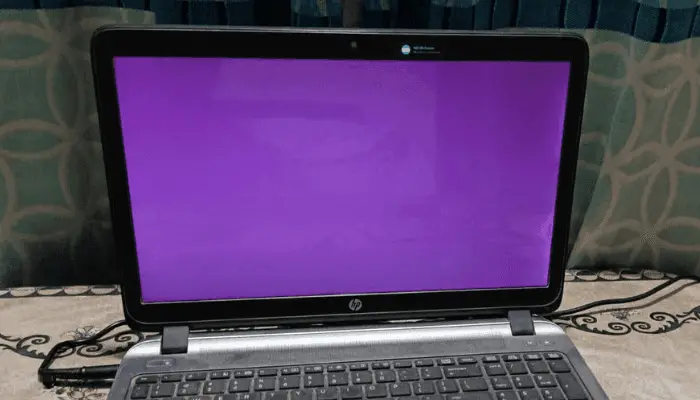
例えば、紫の画面の前に黄色い物を置いてみてください。黄色と紫は色相環で反対に位置するため、強く目を引くことに気づくでしょう。これにより、コントラスト、色の調和、そして異なる色が気分やデザインにどう影響するかを学ぶことができます。。
他の色より紫スクリーンを使うべき時は?
紫、黒、白のスクリーンを比較し、それぞれどの場面で最適かを以下にまとめました:
結論
まとめると、オンライン紫スクリーンツールは使いやすく、どのデバイスでも利用可能です。画面のテスト、雰囲気作り、動画編集、色彩学習に役立ち、日常にもプロの現場にも最適です。カスタマイズ設定と全画面モードを備えた便利なツールです。
 Buy me a Coffee
Buy me a Coffee























